Szeretné menteni vagy átvinni titkos Telegram- csevegéseit egy új telefonra? Az alábbi utasítások szerint biztonsági másolatot készíthet a beszélgetésekről a Telegramban Androidon .

Hogyan készítsünk biztonsági másolatot a titkos csevegésekről a Telegramon
Miért nem továbbítja automatikusan a Telegram a titkos csevegéseket?
Bár a Telegram biztonságosabbnak tekinthető, mint a WhatsApp, fejlett adatvédelmi funkciói csak akkor működnek, ha végpontok közötti titkosítást használ a titkos csevegésekhez.
A normál üzenetekkel ellentétben a titkos csevegéseket nem menti a Telegram szervere. Ehelyett titkosítva vannak az eszközön, mielőtt elküldenék őket a kommunikációs eszközre. Itt megosztott kulccsal dekódolják. Elméletileg ez azt jelenti, hogy üzenetei biztonságban vannak az online rosszfiúktól. Ebben az esetben a továbbítás és a képernyőképek is le vannak tiltva.
Ez a funkció rendkívül biztonságos, de kényelmetlen, amikor frissíti vagy alaphelyzetbe állítja a telefont. Míg a Telegram könnyedén átviszi az összes titkosítatlan üzenetét és médiáját a felhőből, a végpontok közötti titkosítás nem foglalja magában a titkos csevegéseket.
Szerencsére az Android-felhasználók a Titanium Backup alkalmazással átvihetik az összes Telegram-adatot, beleértve a titkos csevegéseket is.
Szükséges követelmények a titkos csevegések átviteléhez és biztonsági mentéséhez a Telegramon
- Szüksége van a Titanium Backup pro verziójára. Ára 5,99 USD.
- A régi és az új telefont is rootolnia kell, mert ennek az alkalmazásnak hozzá kell férnie az Android fájlrendszer egyes részeihez.
- A telefon rootolása után a következő lépés a Titanium Backup letöltése a Play Áruházból, és licenckulcs vásárlása a CH Playen keresztül, vagy közvetlenül a fejlesztő fizetése a Paypalon keresztül.
Letöltés : Titanium Backup (ingyenes)
Letöltés : Titanium Backup Pro (5,99 USD)
A Titanium Backup beállítása titkos csevegések másolásához a Telegramon
A kezdéshez érintse meg a Titanium Backup ikont. Az első használatkor engedélyeznie kell a Titanium Backupnak, hogy hozzáférjen a fényképekhez, médiához, fájlokhoz és névjegyekhez telefonhívások indításához és kezeléséhez.
Ez az alkalmazás Android root engedélyt kér a működéséhez. A gyökeresedési folyamat körülbelül 10-15 percet vesz igénybe.
Ezután engedélyezze a Titanium Backup Pro kiegészítő számára, hogy SMS-eket küldjön és tekintsen meg, majd várjon néhány percet, amíg átvizsgálja a telefonra telepített alkalmazásokat.
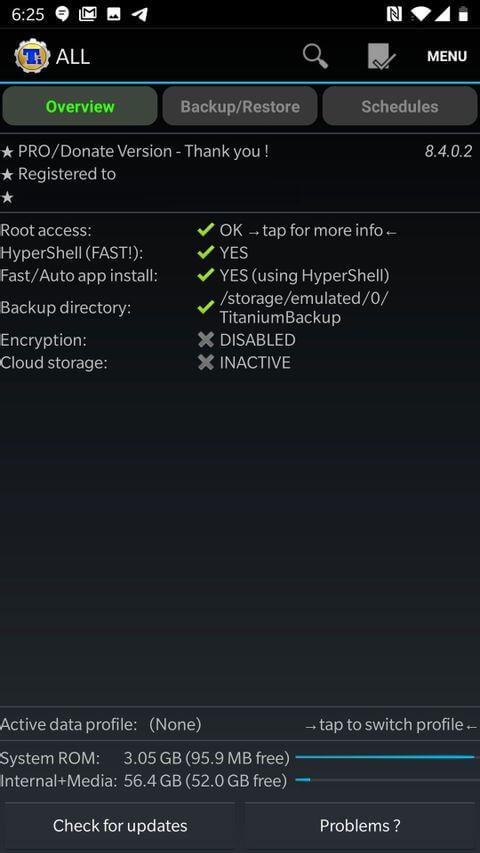
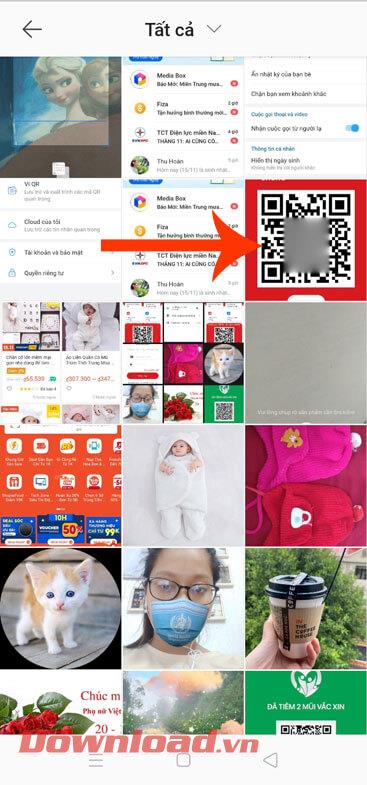
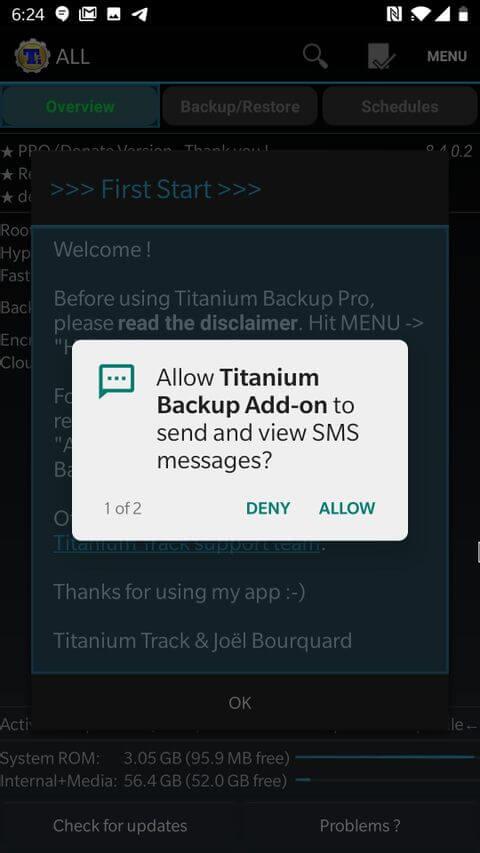
Állítsa be a titkosítást
Mielőtt biztonsági másolatot készítene a Telegramról titkos csevegésekkel, módosítania kell néhányat a következő beállítások közül:
- A Titanium Backup alkalmazásban érintse meg a menü gombot a jobb felső sarokban az újranyitáshoz. A menüben koppintson a Beállítások elemre .
- Ha titkos csevegések során bizalmas adatokat szeretne áthelyezni eszközéről, koppintson a Titkosítás engedélyezése elemre .
- Megjelenik egy új Biztonsági mentési védelmi beállítások szakasz. Érintse meg a 3 lehetőség megnyitásához.
- Koppintson a Szimmetrikus gomb erőssége elemre , és nyomja meg a kívánt opciót. Minél nagyobb a szám, annál erősebb a titkosítás. Ha sok adat van a Telegram-fiókjában, a titkosítási folyamat egy kicsit tovább tarthat.
- Ezután érintse meg a Főkulcs létrehozása lehetőséget a titkosítás erősségének, valamint a sebesség és a biztonság közötti egyensúly megteremtéséhez.
- A kellően erős titkosítás megadása és megerősítése után koppintson a Kulcs generálása elemre .
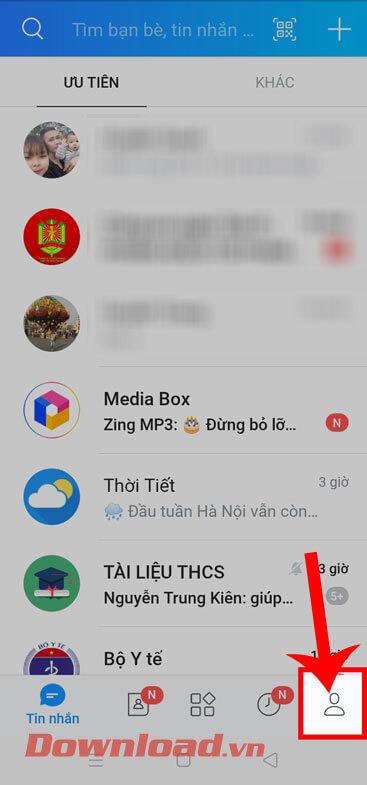
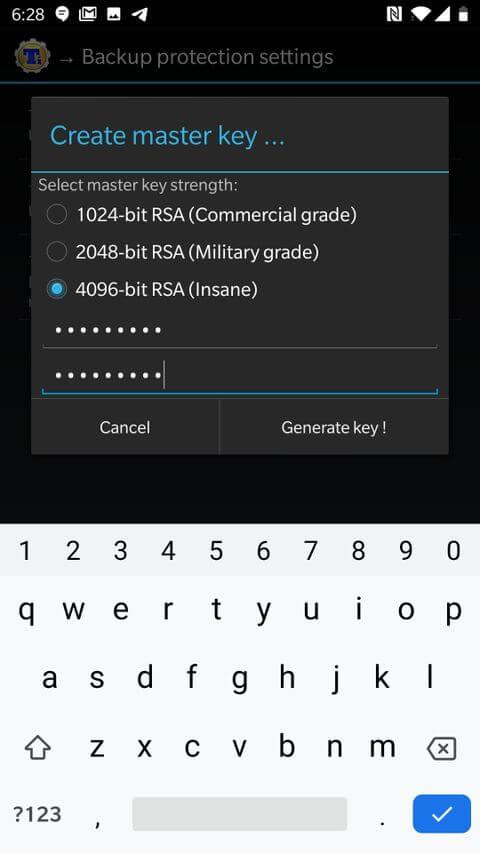
Állítsa be a biztonsági mentés beállításait
Visszatérve az előző menühöz, görgessen le a Biztonsági mentés beállításai részhez . Alapértelmezés szerint az alkalmazások és a kapcsolódó adatok az eszköz kezdőkönyvtárában található TitaniumBackup mappába kerülnek exportálásra, de a Biztonsági mentés mappa helye megérintésével módosíthatja a célmappát, ha szeretné.
Ezután koppintson az Alkalmazás külső adatainak biztonsági mentése elemre , majd válassza az Engedélyezett (Mindig) lehetőséget . Most érintse meg a Tömörítés elemet . Három különböző tömörítési szint közül választhat, vagy mindegyiket kihagyhatja. A kompromisszum itt a nagyobb tömörítési sebesség és a kisebb fájlméret. Válassza az LZO-t , ha nem aggódik a biztonsági mentés fájlmérete miatt, a GZIP a legjobb választás mindkettőhöz, vagy a BZIP 2-t , ha a lehető legkisebb biztonsági mentési fájlt szeretné.
Az utolsó lehetőség a Biztonsági mentés beállításai . Koppintson rá, és a következő képernyőn jelölje be az Alkalmazás gyorsítótárának mentése négyzetet .
Végül érintse meg a Vissza gombot, hogy visszatérjen a Titanium Backup Overview képernyőre .
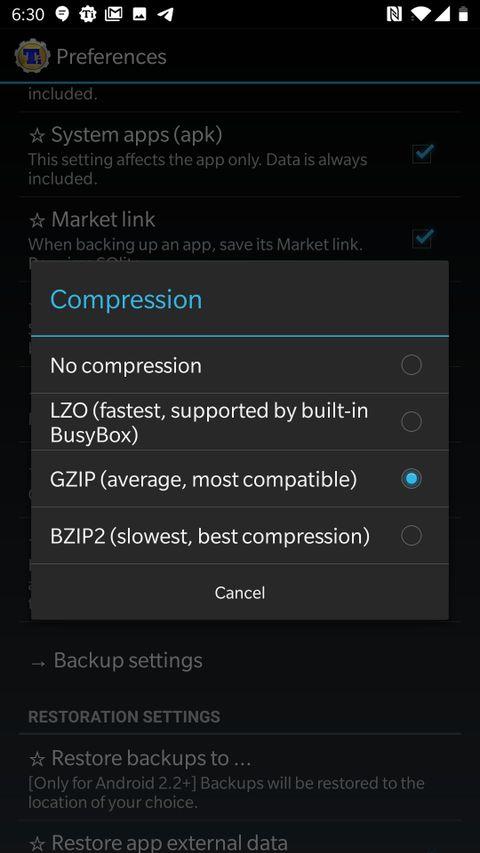
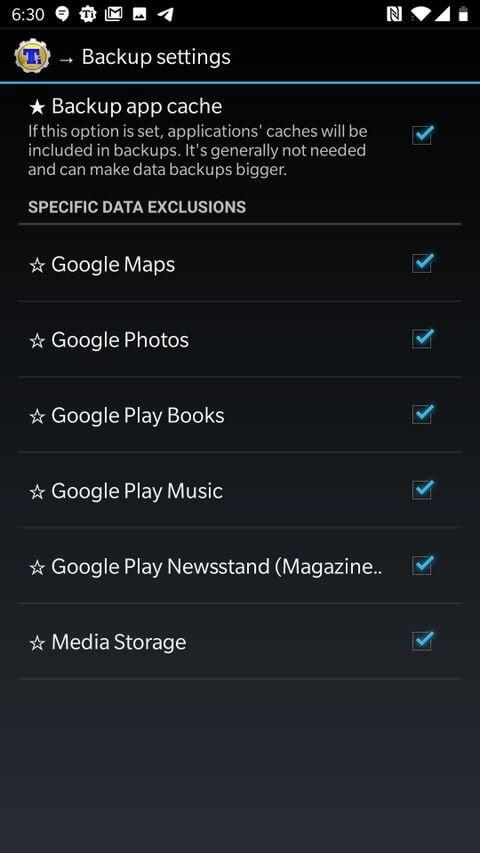

Hogyan készítsünk biztonsági másolatot a titkos csevegésekről a Telegramon
Koppintson a Biztonsági mentés/visszaállítás elemre a felső képernyő közepén. Itt megjelenik az eszközön található összes alkalmazás és Titanium Backup elem listája. Görgessen lefelé, amíg meg nem jelenik a Telegram, vagy írja be a képernyő tetején lévő keresősávba, majd válassza ki.
A megjelenő párbeszédpanelen koppintson a Biztonsági mentés! elemre.
Értesítést fog látni arról, hogy a program biztonsági másolatot készít az adatokról. A folyamat befejeztével eltűnik, és a Telegram biztonsági másolatot fog megjeleníteni. Legfrissebb dátummal és idővel .
Mostantól 3 fájl lesz a TitaniumBackup mappában, amelyek az org.telegram karakterekkel kezdődnek , és a következőkkel végződnek: .apk.lzop , .properties , .tar.lzop . Másolja az ezeket a fájlokat tartalmazó TitaniumBackup mappát az új eszköz fő mappájába.
Állítsa vissza a titkos Telegram-csevegéseket az új telefonon
Az új eszközt rootolni kell a Telegram és a titkos csevegés visszaállítása előtt.
Telepítse a Titanium Backup-ot és a megfelelő Pro-bővítményt, vagy másolja a licenckulcsot a kezdőkönyvtárba, és adja meg a fent említett engedélyeket. Ezután állítsa vissza a titkos beszélgetéseket a Telegramon az alábbiak szerint:
- Nyissa meg a Titanium Backup programot , lépjen a menübe, és érintse meg a Beállítások elemet .
- Görgessen le a Visszaállítási beállítások elemhez , válassza az Alkalmazás külső adatainak visszaállítása lehetőséget , majd koppintson a Visszaállítási beállítások elemre .
- Jelölje be a Mindig társítani a kiválasztott fiókhoz és a Váltás aktív adatprofilra lehetőséget .
- Térjen vissza a főképernyőre.
- Érintse meg a Biztonsági mentés/Visszaállítás gombot a kezdőképernyő felső részén. Keresse meg a Telegramot a keresősávon vagy a megfelelő listán keresztül.
- Koppintson a Visszaállítás elemre .
- Értesítés jelenik meg, ha vissza szeretné állítani a Csak alkalmazást vagy az Alkalmazás+adatokat . Válassza az Alkalmazás+Adat lehetőséget . Megkezdődik a visszaállítási folyamat.
- Ha úgy dönt, hogy titkosítja a biztonsági másolatot, meg kell adnia egy jelszót. Az Android az ismeretlen forrásból származó alkalmazások telepítésének kockázataira is figyelmeztet. Koppintson a Beállítások elemre, majd a folytatáshoz kapcsolja be az Engedélyezés ebből a forrásból melletti kapcsolót . És várja meg, amíg a folyamat befejeződik.
A fentiekben bemutatjuk, hogyan mozgathatja át és mentheti a titkos csevegéseket a Telegramon . Reméljük, hogy a cikk hasznos az Ön számára.
![Hogyan lehet élő közvetítést menteni a Twitch-en? [KIFEJEZETT] Hogyan lehet élő közvetítést menteni a Twitch-en? [KIFEJEZETT]](https://img2.luckytemplates.com/resources1/c42/image-1230-1001202641171.png)

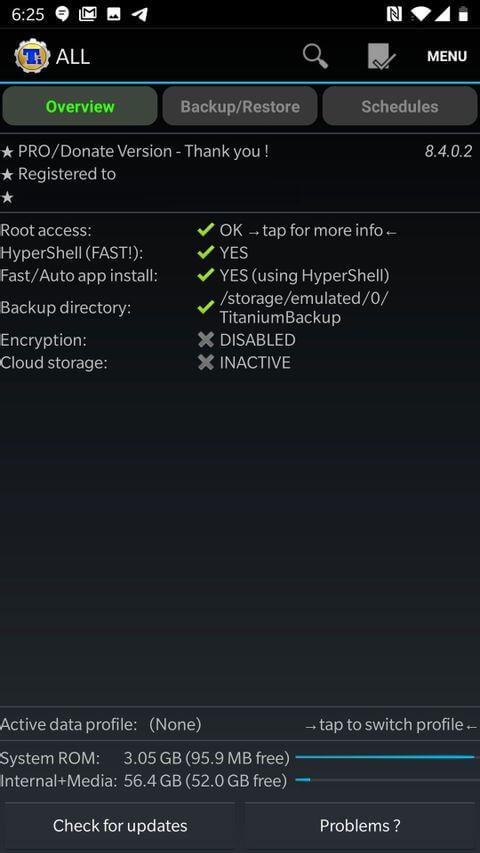
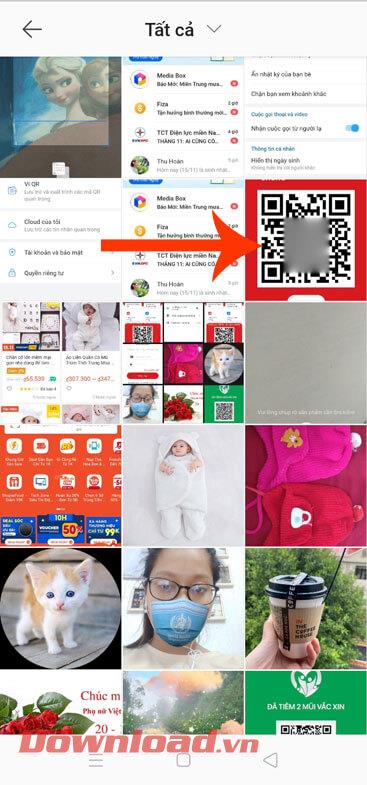
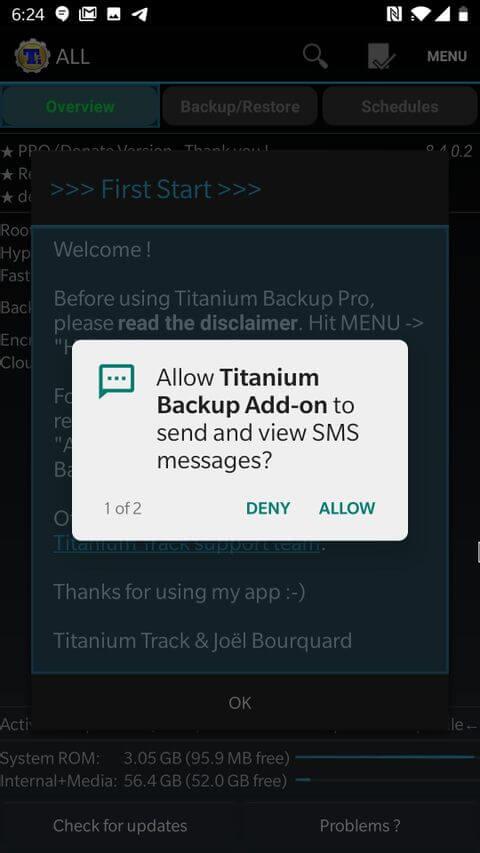
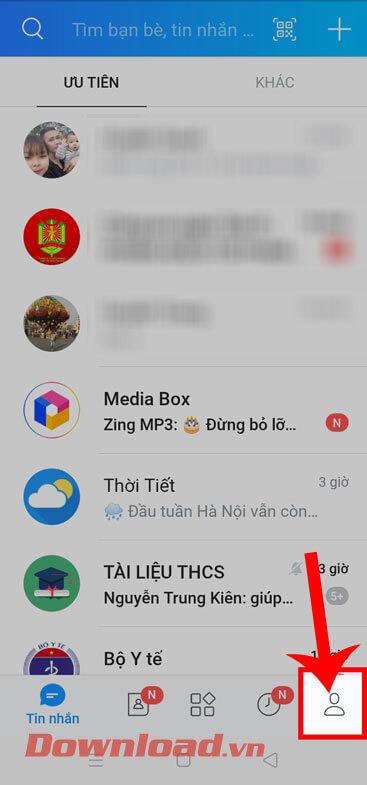
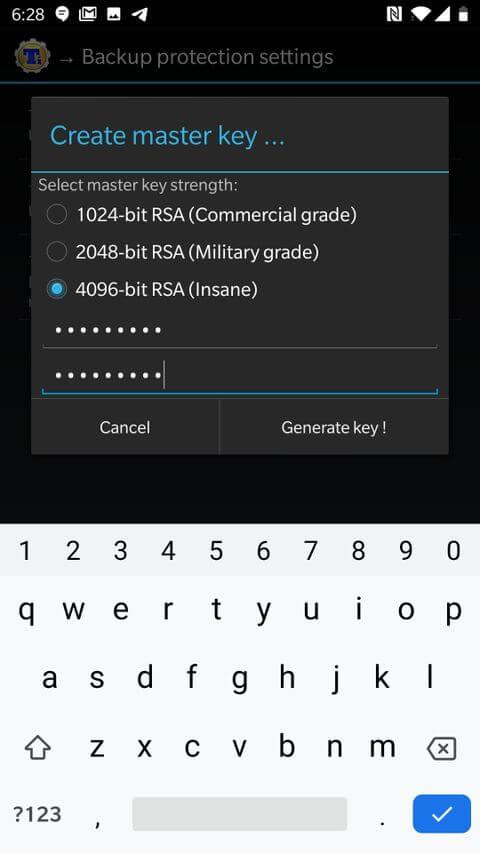
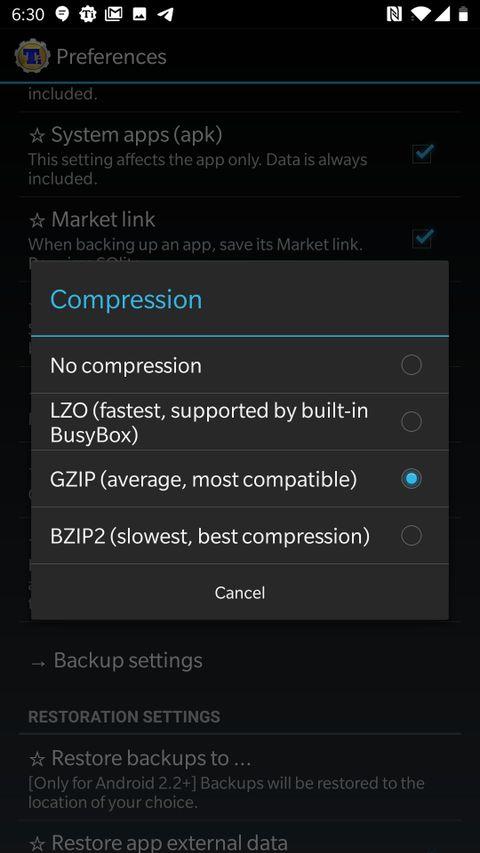
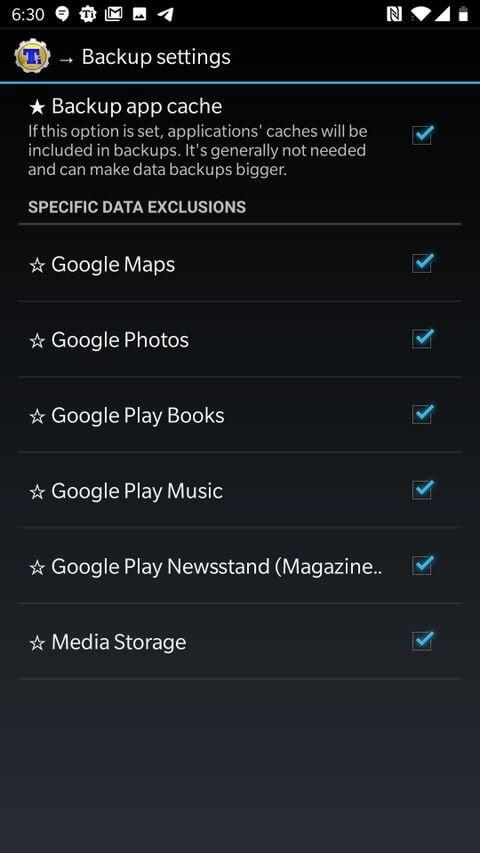



![[JAVÍTOTT] „A Windows előkészítése, ne kapcsolja ki a számítógépet” a Windows 10 rendszerben [JAVÍTOTT] „A Windows előkészítése, ne kapcsolja ki a számítógépet” a Windows 10 rendszerben](https://img2.luckytemplates.com/resources1/images2/image-6081-0408150858027.png)

![Rocket League Runtime Error javítása [lépésről lépésre] Rocket League Runtime Error javítása [lépésről lépésre]](https://img2.luckytemplates.com/resources1/images2/image-1783-0408150614929.png)



